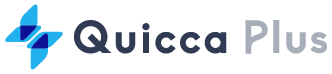マニュアル
WordPressトラブルの対処方法
WordPress運用時によくあるトラブルと対処方法を説明します。
ログイン情報を忘れてWordPressにログインできない
ログイン情報を忘れた場合は、Quicca Plus管理画面内のWordPress自動ログイン機能がお奨めです。詳しくはこちらをご覧下さい。
WordPressログイン情報を変更したい
Quicca Plus管理画面では、WordPressのログイン情報の変更が可能です。
| 機能箇所 | WordPress設定 > ログインと動作設定 |
|---|---|
| 変更可能な項目 |
|
WordPressのデータベース接続情報を変更したい
WordPressサイトが閲覧できず、データベース接続情報を再設定したい場合、Quicca Plus管理画面でも設定が行えます。(参考:データベース接続情報の変更)
WordPressログイン画面が表示されない
WordPressログイン画面が表示されない場合、システムエラーが発生している可能性があります。主な原因と対策を下記に記載します。
WordPressがインストールされていない
WordPressがインストールされていない場合、もしくはインストールに失敗した場合、ログイン画面が表示されません。WordPressをインストールして下さい。(参考:WordPressのインストール方法)
データベース接続情報が異なる
正しいデータベース接続情報を設定して下さい。(参考:WordPressのデータベース接続情報を変更したい)
データベースが存在しない
データベースを作成して下さい。(参考:MySQLデータベース設定について)
プラグインインストール後、システムエラーでログイン画面が表示されない
該当のプラグインを削除して下さい。(FTPよりプラグインファイルを手動削除します。)
| プラグインのパス | /wp-content/plugins/ |
|---|
WordPressのデバッグモードを有効にしたい
Quicca Plus管理画面ではWordPressデバッグモードの有効可否を設定できます。(参考:WordPressデバッグモードの切り替え)
WordPressで発生したシステムエラーを把握したい
WordPressはエラーによってはエラー内容を出力せずに画面が真っ白になる場合があります。そのようなケースでもQuicca Plus管理画面ではエラー内容が表示される可能性がありますので、下記をご確認下さい。エラー原因がわかれば問題箇所を修正し、正常な状態に戻すことができます。
| 機能箇所 | WordPress設定
※エラー発生時は通常の設定画面は表示されず、エラーメッセージが出力されます。 |
|---|
 管理画面
管理画面 ヘルプ
ヘルプ 設定
設定